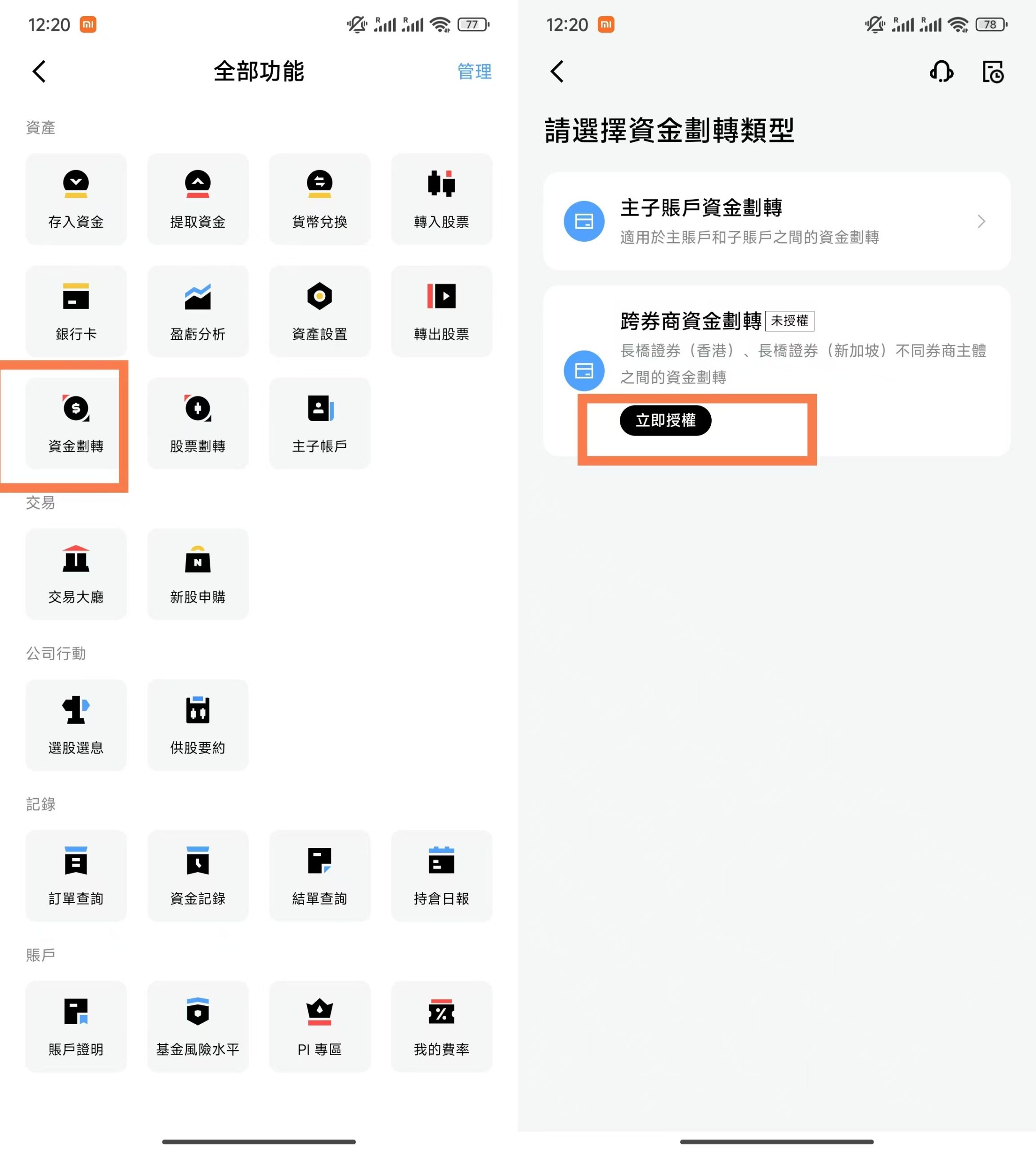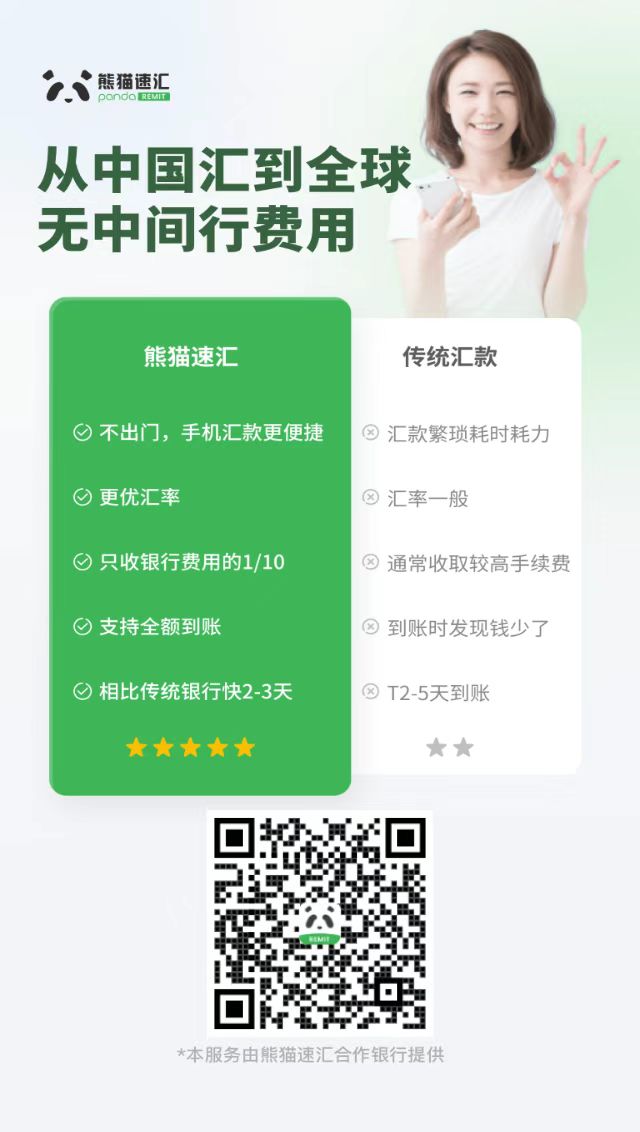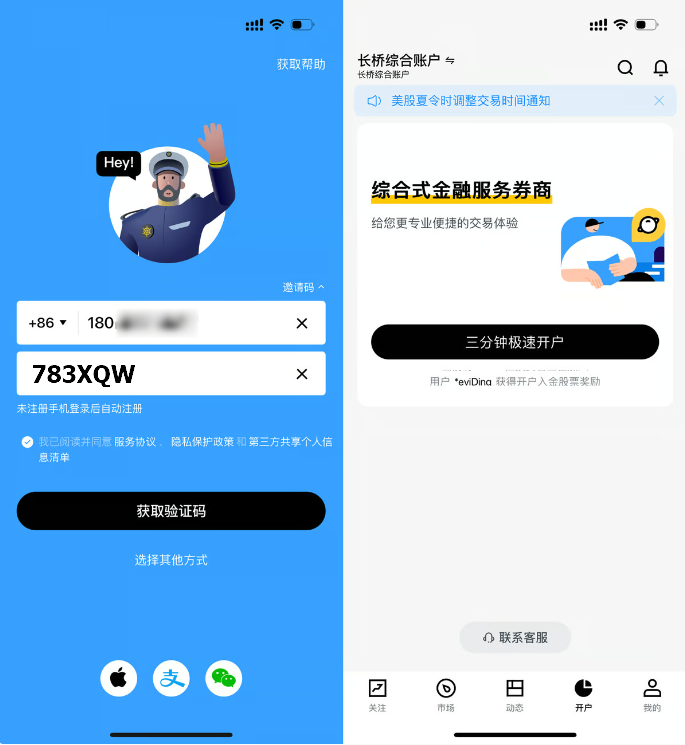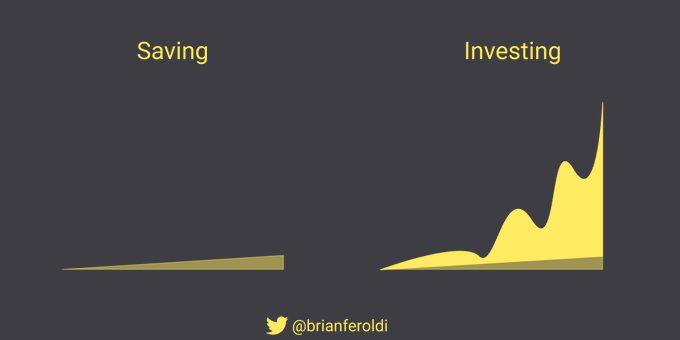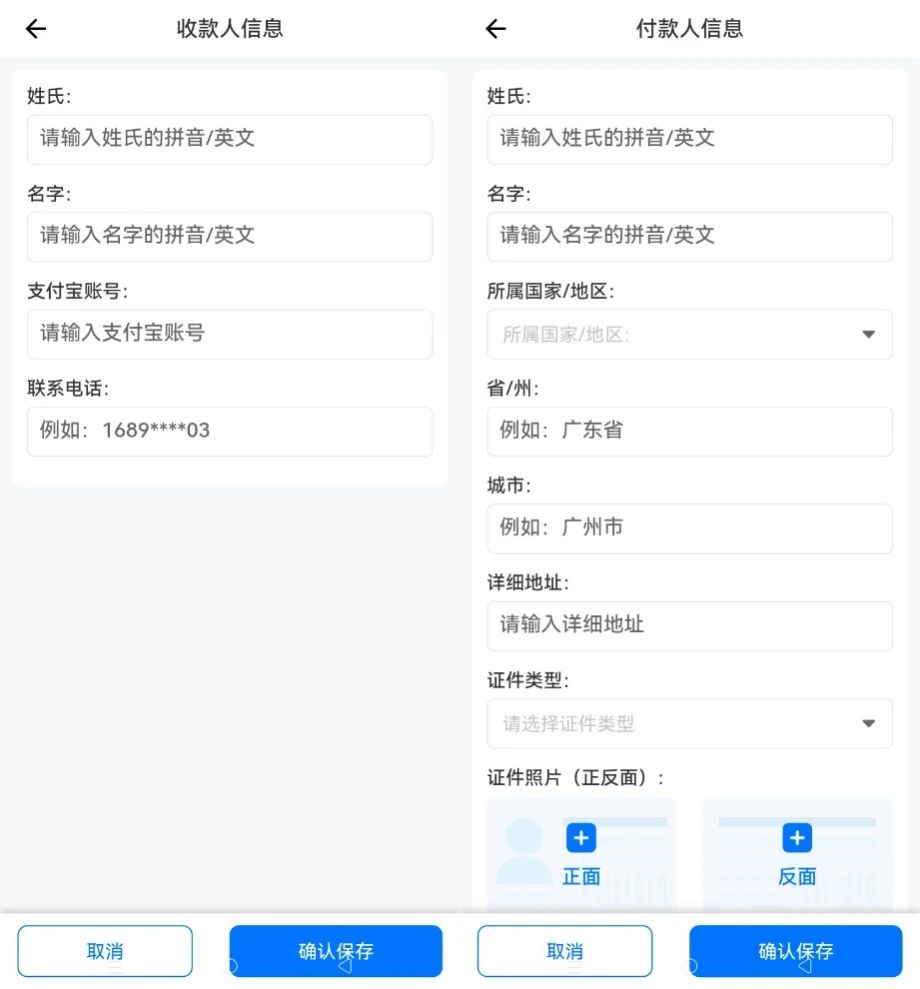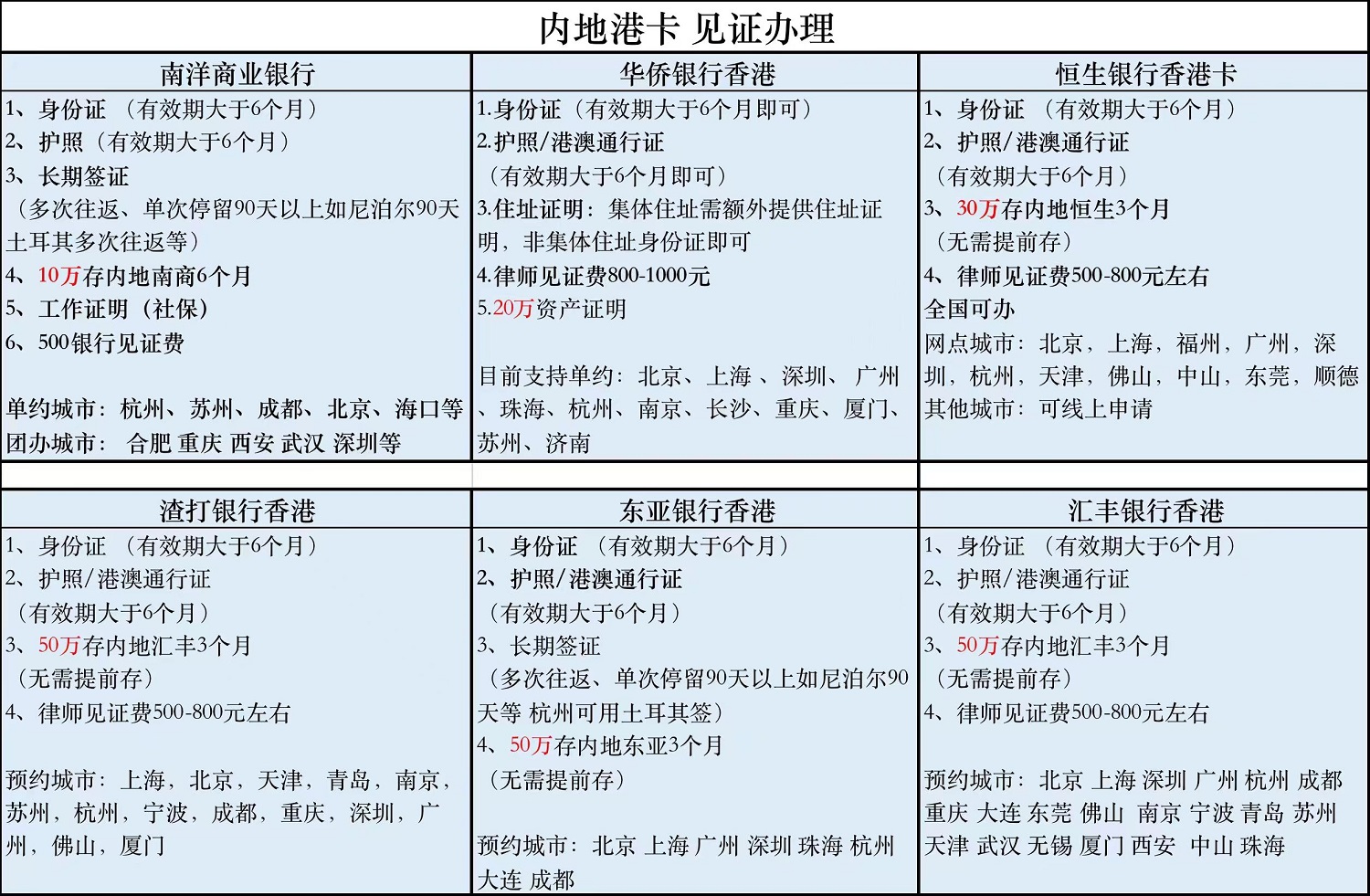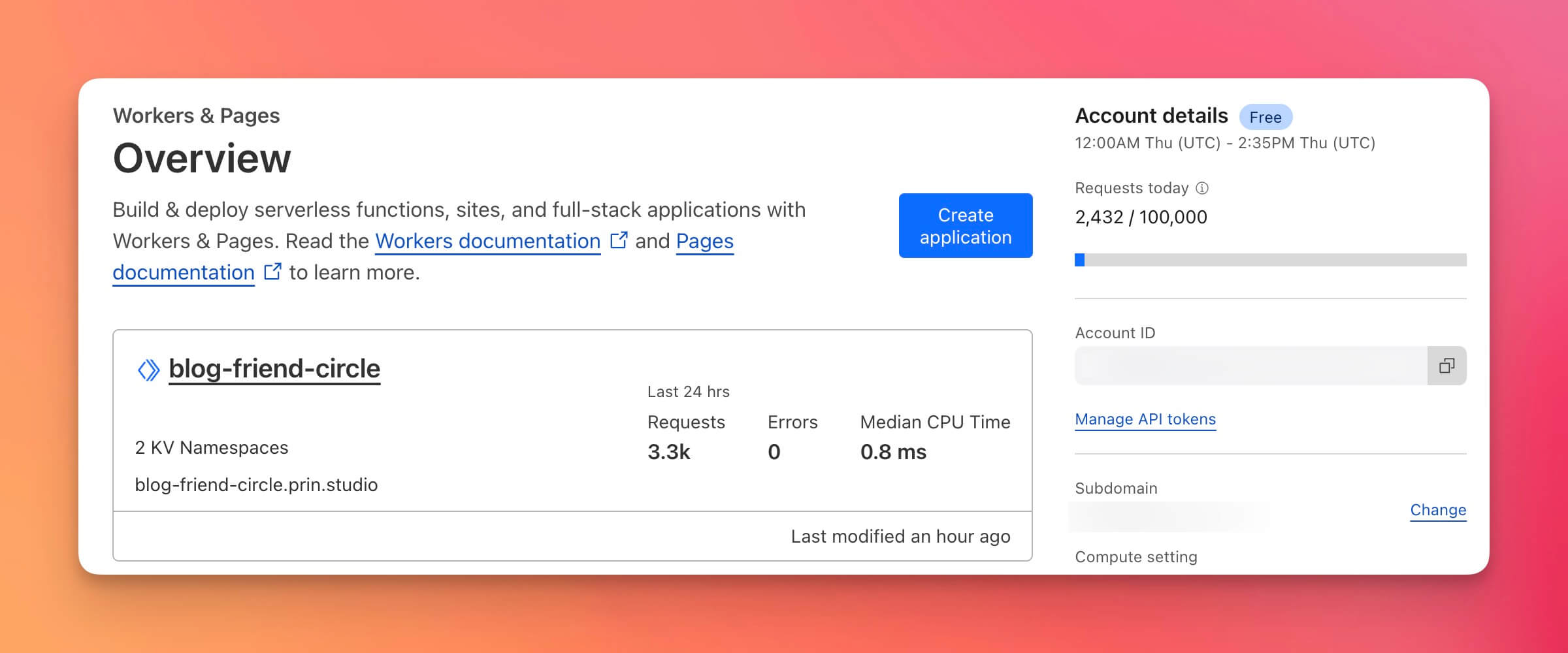先来看看效果:友情链接 - PRIN BLOG。
自我感觉还是不错的,友链的博客们有什么更新都可以实时展示在页面上,一目了然。作为博主,不用打开 RSS 阅读器就可以查看新文章;作为访客,也可以快速找到更多自己感兴趣的内容,比起原来全是链接的页面,看起来也让人更有点击欲望了。
从临时起意到开发完成总共两个晚上,最速传说就是我!(误)
缘起
前段时间看到有个博客用了这样的一个东西:
当时就感觉卧槽好高端,很有想法。
这种聚合订阅的形式有个名字,叫做 Planet(社区星球)。Planet 通常用于聚合某个领域的博客,然后展示在一个页面上,方便用户一站式阅读,比如:
这种形式在开源社区里比较常见,不过用在博客的友链上我倒还是第一次看到。
就像我在本站友链页里说的一样,独立博客之间的联系基本上就是靠的链接交换和评论互访。一个博客的访客看到了其他博客的链接,点过去看了,然后从对面的友链中,又导航到新的博客……如此往复,我们就依靠着这种从现在看来显得十分古老的方式,维系着这些信息孤岛之间的纽带。原始又浪漫。
不过这里就会涉及到一个用户点击率的问题。我自己之前在维护友链页面的时候,总感觉只放标题和链接看起来效果不怎么好。就算加上描述、头像这些元素,也总觉得差点意思。因为一个博客最重要的其实还是它的内容,仅靠一个网站标题,可能很难吸引到其他用户去点击。
而「友链朋友圈」的这种形式,就像微信朋友圈一样,作为一个聚合的订阅流,展示了列表中每个博客的最新文章。
比起干巴巴的链接,这显然会更加吸引人。虽然我写博客到现在也已经 9 年了,早就佛系了,主打一个爱看不看。不过对于和我交换了友链的博主们,还是希望他们能够获得更多的曝光和点击(虽然我这破地方也没多少流量就是啦……),也希望我的访客们也可以遇到更多有价值的博客。
然而在准备接入的时候,我发现这玩意儿不就是一个小型的 RSS 阅读器么……其实等于是自己又实现了一套订阅管理、文章爬取、数据保存之类的功能。
于是我就寻思,可能直接复用已有 RSS 阅读器 API 的思路会更好,让专业的软件做专业的事。友链的管理也可以直接复用 RSS 阅读器的订阅管理功能,这样增删改也不需要了,我们就只需要封装一下查询的 API,提供一个精简的展示界面就 OK。
技术栈选择
作为行动力的化身,咱们自然是说干就干,下班回家马上开工!
首先是 RSS 后端的选择。
市面上的 RSS 阅读器有很多,我自己主要用的是 Inoreader。然而我看了下,Inoreader API 只面向 $9.99 一个月的 Pro Plan 开放,而且限制每天 100 个请求……这还玩个屁。Feedly 也是差不多一个尿性,可以全部 PASS 了。我也不知道该说他们什么好,也许做 RSS 真的不挣钱,只能这样扣扣搜搜了吧。
另外一个选择就是各种支持 self-host 的 RSS 阅读器,比如 Tiny Tiny RSS 和 Miniflux。我之前部署过 TTRSS,说实话感觉还是太重了。Miniflux 则是使用 Go 编写的,该有的功能都有,非常轻量级,部署也很方便。就决定是它了!
技术栈方面选择了之前一直比较心水的 Hono,部署在 Cloudflare Workers 上。前端方面没有使用任何框架,连客户端 JS 都没几行,基本上是纯服务端渲染。有时候不得不感叹技术的趋势就是个圈,以前那么流行 SPA,现在又都在搞静态生成了。

页面渲染使用了 Hono 提供的 JSX 方案,可以在服务端用类似 React 的语法返回 HTML,挺好用的。不过 CSS 没有用 Hono 的那一套 CSS-in-JS,因为要允许用户覆盖样式,所以要用语义化的类名。最后选了 Less,还是熟悉的味道。
前端文件的构建使用了 tsup,配置文件就几行,爽。
实现
实现思路很简单,就是做一个 Proxy 层,把:
这两个 Miniflux 的 API 包一下。这里要注意不能暴露实际的 API Endpoint,避免可能的恶意攻击。API 缓存也要在我们这一层做好,防止频繁刷新把服务打爆。
缓存策略上使用了 SWR (Stale-While-Revalidate):
- 拿到 API 响应后,放到 KV 中,同时把时间戳放入 metadata;
- 后续从 KV 读取缓存时,对比当前时间和 metadata 中的时间戳;
- 如果经过的时间没有超过设置的 TTL,说明缓存有效,直接返回前端;
- 如果经过的时间超过了 TTL,则标记缓存为
stale 状态,依然返回前端; - 此时,后端在后台重新请求 API,并将最新的响应写入 KV 中;
- 下一次再从 KV 读取时,拿到的缓存就是最新的了。
这样可以保证最快的响应速度,以及相对及时的更新速度,比较适合这种场景。
最后的交付形式其实就是两个 HTML 页面,通过 <iframe> 的形式嵌入到网页中。另外参考 giscus 提供了一个脚本,可以设置参数并自动完成 iframe 的初始化,用户只需要引入一个 <script> 标签即可,非常方便:
<script async data-category-id="28810" src="https://blog-friend-circle.prin.studio/app.js"></script>

当然也可以作为独立页面打开,有做双栏布局适配:
blog-friend-circle.prin.studio/category/2/entries
开源
新版博客友链朋友圈的所有代码都开源在 GitHub 上,欢迎使用:
👉 prinsss/blog-friend-circle
这个方案和 hexo-circle-of-friends 并没有孰优孰劣之分,只是侧重点和实现方式不同。不过我这个的一个好处是,如果你已经在用 Miniflux 了,那么可以直接复用已有的大部分能力,不需要再起一个 Python 服务和数据库去抓取、保存 RSS,相对来说会更轻量、稳定一些。
如果你选择使用 Miniflux 官方提供的 RSS 服务,甚至可以无需服务器,部署一下 CF Workers 就行了,像我这样的懒人最爱。
![]()